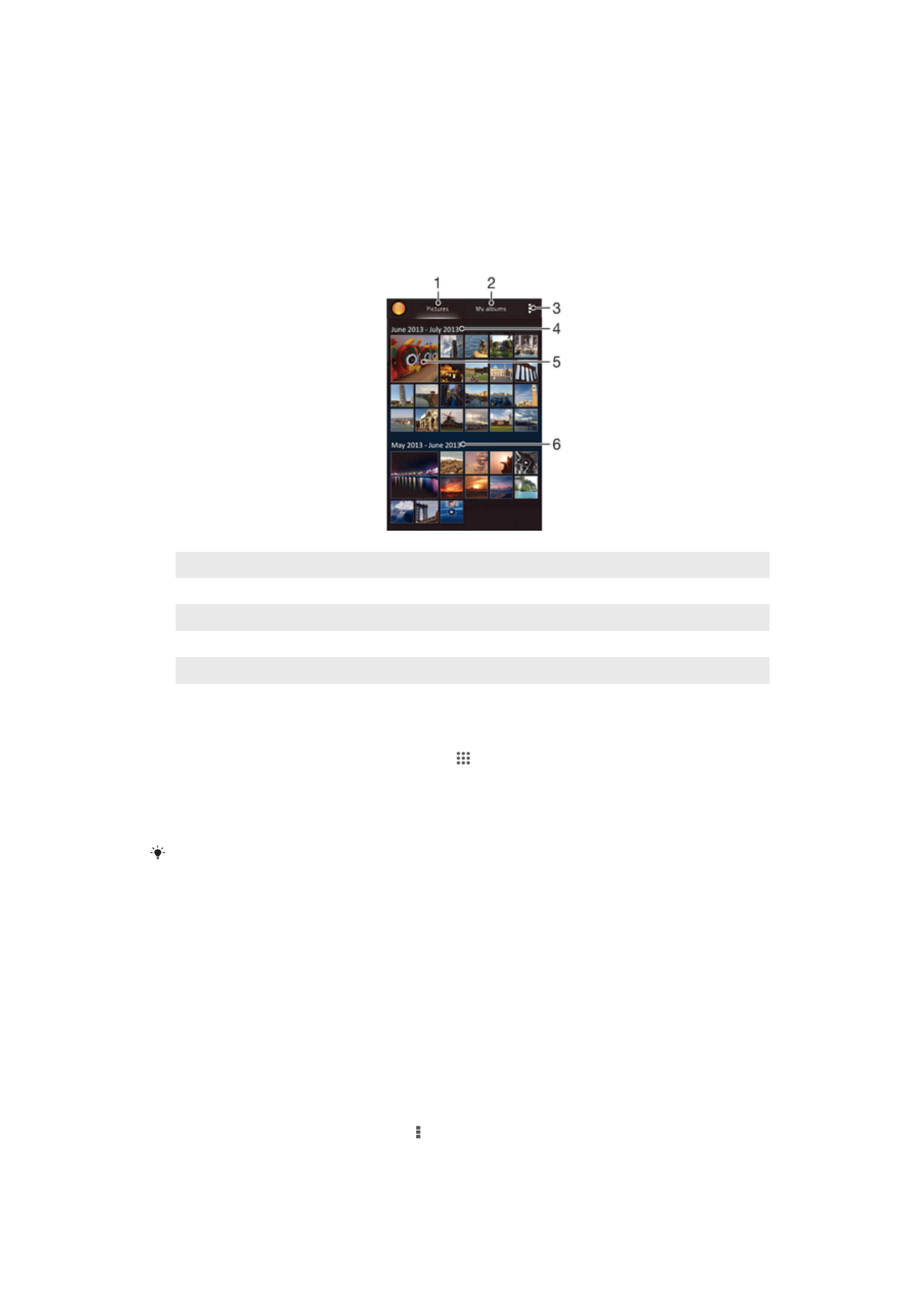
Pagtingin sa mga larawan at video
Gamitin ang tab na Mga Litrato sa application na Album upang tingnan ang mga
larawan at panoorin ang mga video na kinunan mo sa iyong camera, o upang tingnan
ang kaparehong nilalaman na na-save mo sa iyong device. Ipinapakita sa isang grid
na inayos ayon sa pagkakasunud-sunod ang lahat ng larawan at video.
1
Tingnan ang mga larawan at video sa tab na Mga Larawan
2
Tingnan ang mga larawan at video sa tab na Aking album
3
Tingnan ang mga opsyon sa menu
4
Ang petsa ng mga item sa grupo
5
Tapikin ang isang litrato o video upang matingnan ito
6
Mag-scroll pataas o pababa upang tingnan ang nilalaman
Upang tingnan ang mga larawan at video
1
Mula sa iyong Home screen, tapikin ang .
2
Hanapin at tapikin ang Album.
3
Tapikin ang isang larawan o video upang tingnan ito.
4
Mag-flick pakaliwa upang matingnan ang susunod na larawan o video. Mag-flick
pakanan upang tingnan ang nakaraang larawan o video.
Kung hindi awtomatikong nagbago ang orientation ng screen kapag inikot mo patagilid ang
iyong device, markahan ang checkbox na I-auto-rotate ang screen sa ilalim ng Mga Setting
> Display.
Upang baguhin ang laki ng mga thumbnail
•
Kapag tumitingin ng mga thumbnail ng mga larawan at video sa Album,
paghiwalayin ang dalawang daliri upang mag-zoom in, o i-pinch ang dalawang
daliri upang mag-zoom out.
Upang mag-zoom sa isang larawan
•
Kapag tumitingin ka ng isang larawan, paghiwalayin ang dalawang daliri upang mag-
zoom in, o pagtagpuin ang dalawang daliri upang mag-zoom out.
Upang manood ng slidesho ng iyong mga litrato
1
Kapag may tinitingnan kang larawan, tapikin ang screen upang ipakita ang mga
toolbar, pagkatapos ay tapikin ang > Slideshow upang simulang i-play ang
lahat ng larawan sa isang album.
2
Tapikin ang litrato upang wakasan ang slideshow.
77
Ito ay isang internet na bersyon ng lathalang Internet. © Ilimbag lang para sa personal na gamit.
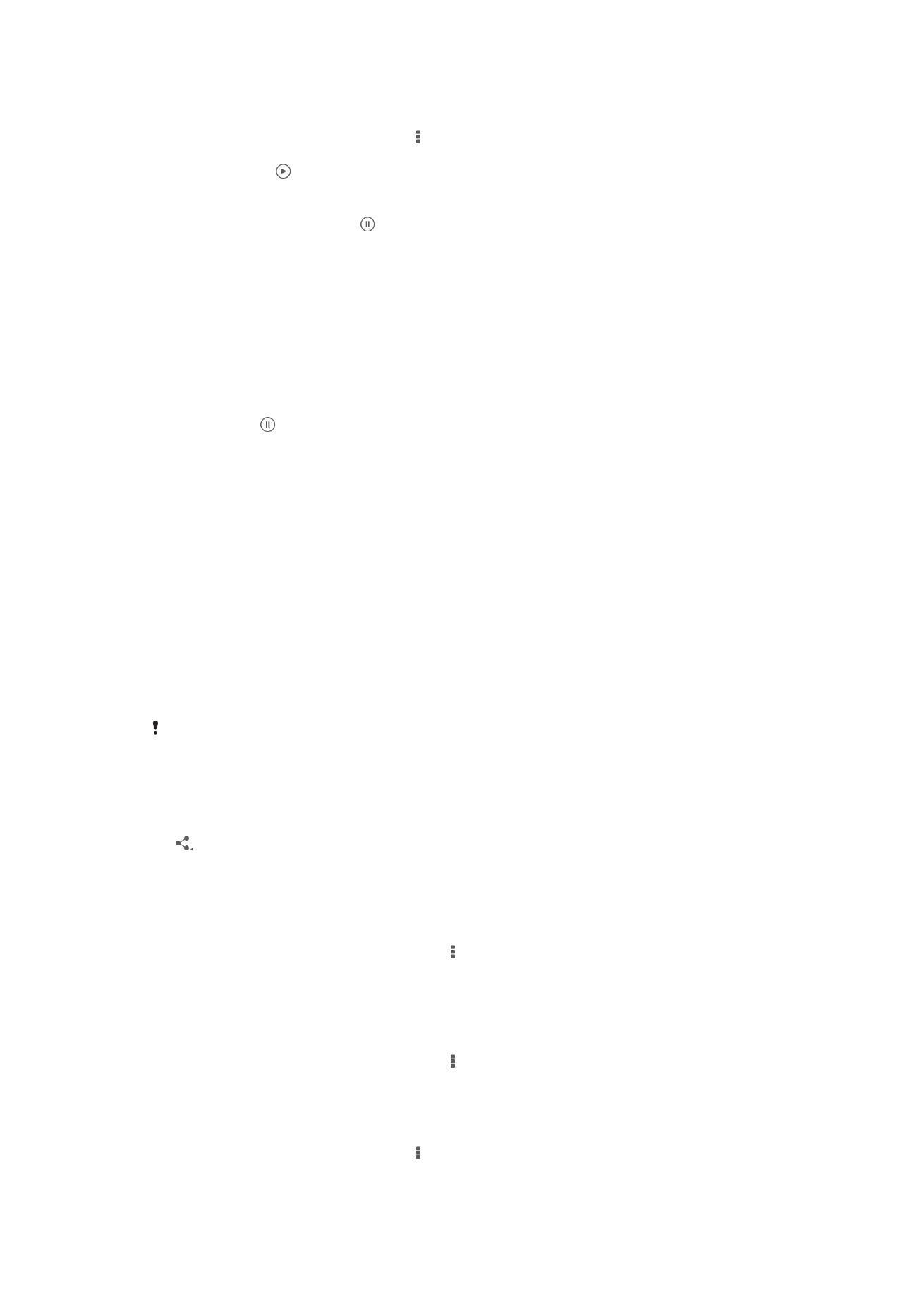
Upang manood ng slideshow ng iyong mga larawan na may musika
1
Kapag tumitingin ka ng larawan, tapikin ang screen upang ipakita ang mga
toolbar, pagkatapos ay tapikin ang > SensMe™ slideshow.
2
Piliin ang musika at tema na nais mong gamitin para sa slideshow, pagkatapos
ay tapikin ang . Sinusuri ng application ng Album ang iyong mga larawan at
ginagamit ang data ng musika ng SensMe™ upang mag-play ng slideshow.
3
Upang ihinto ang pag-play, tapikin ang screen upang ipakita ang mga kontrol,
pagkatapos ay tapikin ang .
Upang mag-play ng video
1
Buksan ang tab na Mga Litrato o tab ng Aking album sa Album.
2
Gamit ang grid view o list view, hanapin ang video na nais mong buksan.
3
Tapikin ang video upang i-play ito.
4
Kung hindi ipinapakita ang mga kontrol ng playback, tapikin ang screen upang
ipakita ang mga ito. Upang itago ang mga kontrol, tapiking muli ang screen.
Upang i-pause ang video
1
Kapag nagpe-play ang video, tapikin ang screen upang ipakita ang mga control.
2
Tapikin ang .
Upang i-fast forward at i-rewind ang video
1
Kapag nagpe-play ang video, tapikin ang screen upang ipakita ang mga control.
2
I-drag ang progress bar marker sa kaliwa upang mag-rewind, o pakanan upang
mag-fast foward.
Upang i-adjust ang volume ng video
•
Pindutin ang volume key.